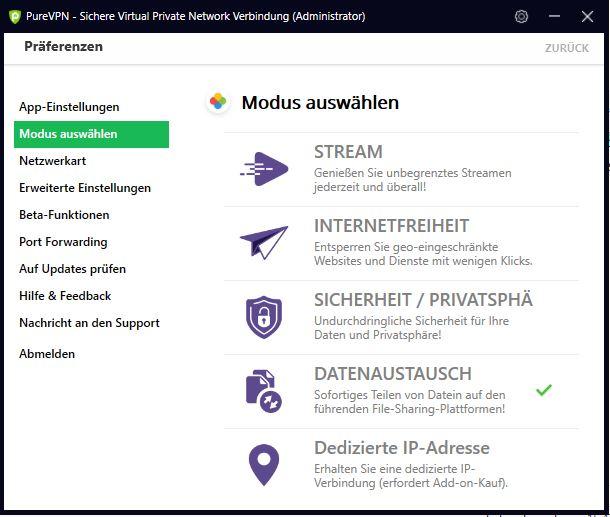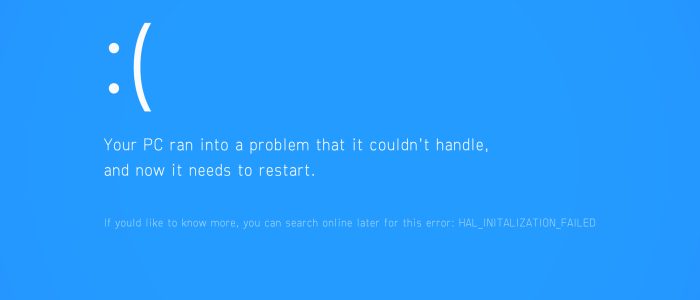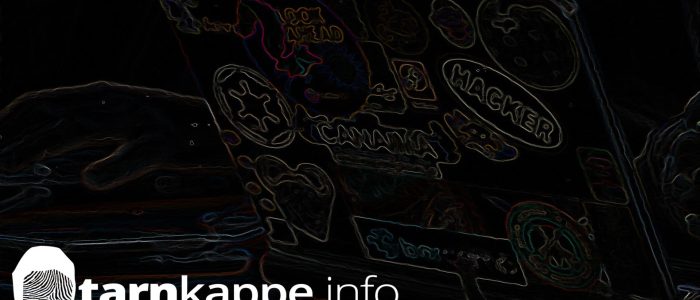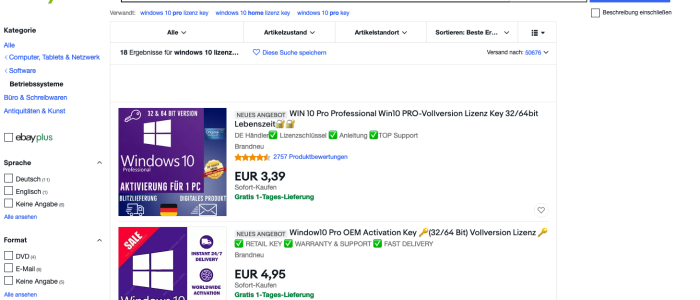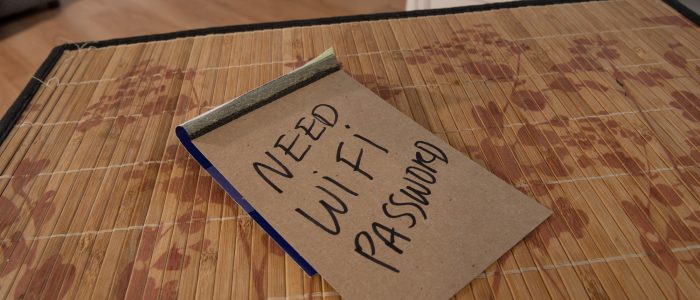Du traust Dich nicht, PureVPN bei Windows 10 zu installieren? Diese leicht verständliche Schritt-für-Schritt-Anleitung erklärt, wie das geht.
Die Nutzung von PureVPN reizt Dich. Du traust Dich aber nicht, die Software unter Windows 10 zu installieren? Wir erklären in dieser leicht verständlichen Schritt-für-Schritt-Anleitung, wie das geht. Und keine Sorge: Man geht dabei kein Risiko ein, den eigenen Computer kaputt zu machen.
PureVPN installieren leicht gemacht
PureVPN lässt sich mit wenigen Handgriffen installieren. Bei Bedarf kann man es auch wieder komplett vom eigenen Gerät löschen. Wir haben uns bei dieser Anleitung für PureVPN entschieden, weil man bei diesem Anbieter ein gutes Preis-Leistungs-Verhältnis geboten bekommt. Das preiswerteste Paket kostet monatlich nur 1.70 Euro (Stand 16.5.2020). Für nur 43 EUR hat man gleich für zwei Jahre am Stück ausgesorgt.
![]() Wer den Preis nicht mag oder uns misstraut, sollte sich einmal selbst im Internet umschauen. Ja, es gibt natürlich viele andere Anbieter. Und die versprechen nicht weniger. Jeder will der Beste sein. Dann doch lieber einfach mal ausprobieren? Für 0.99 Cent gibt es eine 7-Tage-Testversion. Dann geht man überhaupt kein Risiko ein und bucht nur dann mehr, wenn man nach dem Test rundum zufrieden ist !!!
Wer den Preis nicht mag oder uns misstraut, sollte sich einmal selbst im Internet umschauen. Ja, es gibt natürlich viele andere Anbieter. Und die versprechen nicht weniger. Jeder will der Beste sein. Dann doch lieber einfach mal ausprobieren? Für 0.99 Cent gibt es eine 7-Tage-Testversion. Dann geht man überhaupt kein Risiko ein und bucht nur dann mehr, wenn man nach dem Test rundum zufrieden ist !!!
Doch PureVPN kann mit den unzähligen VPN-Servern in vielen Ländern, den Features und dem geringen Preis punkten. Dazu kommt, dass nicht bei jedem VPN-Anbieter das Streaming von Filmen und Serien über Netflix oder Disney Plus möglich ist. Wer den falschen VPN-Dienstleister auswählt, bei dem stoppt der Film, bevor es richtig losgeht. Netflix & Co. versuchen die Verschleierung der IP-Adresse unmöglich zu machen. Die Streaming-Anbieter bieten abhängig vom Land ein unterschiedliches Angebot an Filmen. Schon zum Schutz der Rechte an den Werken müssen sie dafür sorgen, dass nur das Publikum die Filme zu sehen bekommt, die auch für sie vorgesehen sind.
Was ist ein Virtual Private Network (VPN) ?
 Der Begriff Virtual Private Network fällt immer mal wieder. Leider wird er oftmals nicht verständlich erklärt. Ein VPN nutzt man dafür, um eine sichere Verbindung von eurem Zuhause oder alternativ unterwegs mit dem Smartphone oder Tablet-PC mit dem Internet herzustellen. Um uns geschützt im Internet bewegen zu können, starten wir vor dem Surfen erst die Software von PureVPN. Dann erst werden wir im Internet aktiv.
Der Begriff Virtual Private Network fällt immer mal wieder. Leider wird er oftmals nicht verständlich erklärt. Ein VPN nutzt man dafür, um eine sichere Verbindung von eurem Zuhause oder alternativ unterwegs mit dem Smartphone oder Tablet-PC mit dem Internet herzustellen. Um uns geschützt im Internet bewegen zu können, starten wir vor dem Surfen erst die Software von PureVPN. Dann erst werden wir im Internet aktiv.
Gerade für das HomeOffice ist es wichtig zu wissen, dass bei einem VPN automatisch alle Daten verschlüsselt übertragen werden. Wer sich unterwegs bei einem unverschlüsselten WLAN-Zugang einbucht, dessen Daten werden trotzdem von PureVPN verschlüsselt. Im Grunde genommen ist es so, dass man das eigene Gerät immer erst mit dem VPN-Server und von dort aus mit dem Internet verbindet. Wen oder was ihr dann im Internet besucht, spielt keine Rolle. Niemand wird mehr eure echte IP-Adresse zu sehen bekommen. Übertragen wird stets die IP-Adresse von PureVPN, nicht die des Surfers.
Die Software von PureVPN funktioniert mit Windows 7, Windows 8 und 8.1, Windows 10, Vista, einem Windows Server, auf einem iPad und iPhone, Android-Smartphones, via Kodi, einem Fire TV Stick und vielen Geräten mehr. Weitere Informationen zum Thema VPN kann man diesem Tutorial entnehmen.
VPN-Dienste: Lohnt sich die Ausgabe für ein Abo?
Antwort: Ja! Ein VPN ist kein Allheilmittel zum anonymen Surfen, aber es gestaltet es deutlich sicherer. Das gilt insbesondere während der Corona-Pandemie, wenn man daheim sensible Daten bearbeitet und diese zu seinem Arbeitgeber verschicken will. Selbst wenn die Webseite des Arbeitgebers verschlüsselt sein sollte, fügt das VPN noch eine weitere Verschlüsselungsschicht hinzu. Generell kann man sagen, dass man deutlich weniger Spuren im Netz hinterlässt, mit denen man die Identität des Surfers aufdecken kann. Achtung: Wer sich auf einer Webseite einloggt, wie z.B. bei Amazon oder Facebook, der enttarnt sich in dem Moment quasi selbst. Man bekommt dann abhängig von seinem früheren Konsum- oder Surf-Verhalten die auf die jeweilige Person zugeschnittene Werbung zu sehen.
Den richtigen PVN-Plan auswählen
Im ersten Schritt wählt man einen der angebotenen Abo-Modelle mit unterschiedlichen Laufzeiten und davon abhängigen Gebühren aus.
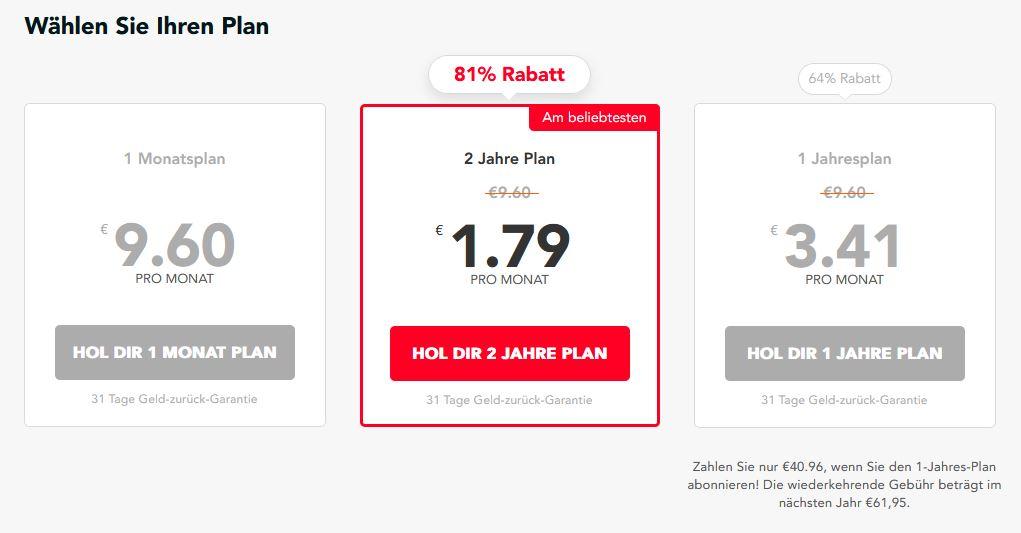
Im zweiten Schritt wählt man seine Bezahlart aus. Man hat die Wahl zwischen z.B. VISA, MasterCard, PayPal, AliPay, Skrill, Bitcoin und vielen anderen Zahlungsdienstleistern. Nach Abschluss des Bezahlvorganges, der selbsterklärend ist, muss man die Software für Windows 10 herunterladen. Zunächst wird einem die Datei purevpn_setup.exe zum Download angeboten. 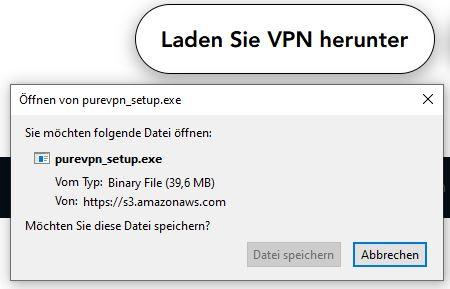 Wer sich auf der Webseite mal verlaufen sollte, sucht ganz unten links nach dem Eintrag „Windows-VPN“ (unter Produkte), von dort kann man die VPN-Software beziehen. Im Browser stellt man vorher ein, wo man die heruntergeladene Dateien speichern möchte. Wir haben dafür das Desktop verwendet, doch das ist Geschmackssache.
Wer sich auf der Webseite mal verlaufen sollte, sucht ganz unten links nach dem Eintrag „Windows-VPN“ (unter Produkte), von dort kann man die VPN-Software beziehen. Im Browser stellt man vorher ein, wo man die heruntergeladene Dateien speichern möchte. Wir haben dafür das Desktop verwendet, doch das ist Geschmackssache.
Die Installation von PureVPN
Dann wird man gefragt, ob man bei der Installation mit den Änderungen am eigenen Betriebssystem einverstanden ist, was man bejaht. Danach kann man entscheiden, ob man zusätzlich eine Browser-Erweiterung für den Firefox oder Google Chrome installieren möchte. Nach Angabe des Installationsortes auf der Festplatte und der Auswahl, ob PureVPN beim Hochfahren von Windows starten soll, geht es los.
Dann muss man noch die zusätzliche Gerätesoftware, die einem angeboten wird, installieren. Auf dem Desktop erscheint dann automatisch ein grünes P, womit man die Software auch später noch starten kann. Jetzt gibt man die Login-Details an, die man beim Bezahlvorgang automatisch per E-Mail zugeschickt bekommen hat.
Konfiguration der Software von PureVPN
Natürlich kann man es auch anders herum machen: also erst installieren und dann ein Abo bei PureVPN kaufen. Wichtig: Jetzt unten rechts auf das US-Fähnchen klicken, um dann Deutsch als Sprache auszuwählen. Mit „Login“ wird man aufgefordert, die angegebene E-Mail-Adresse und das Passwort einzugeben.
Danach geht es auch schon los. Wichtig ist der Menüpunkt „Modus auswählen“ (siehe Bild unten). Dort kann man unter Stream die ausländischen Server für legale Streaming-Anbieter wie Disney+, Netflix etc. auswählen. Wer eine P2P-Tauschbörse nutzen möchte, sollte unbedingt den Menüpunkt „Datenaustausch“ auswählen.
Im Prinzip geht es beim Modus um die zu benutzenden Server, über die man dann surft oder die Dateien austauscht. Hilfreich sind noch die „App-Einstellungen“ (ganz oben links), wo man diverse Veränderungen vornehmen kann. Wer auf gar keinen Fall seine IP-Adresse übertragen möchte, sollte bei „Erweiterte Einstellungen“ noch den Punkt „Internet-Kill-Switch“ aktivieren. Das bedeutet, dass man erst dann wieder ins Internet kann, sobald die Verbindung mittels VPN verschlüsselt wird. Das dient der Sicherheit des Nutzers.
Wer irgendwelche Probleme haben sollte, kann über das Programm auch eine Nachricht an den Support schicken. Dieser ist nach Angaben des Herstellers an 365 Tagen für 24 Stunden täglich erreichbar. Wer möchte, kann jetzt einen der 2.000 Server in 140 verschiedenen Nationen der Erde ausprobieren. Man wird schnell feststellen, alles hat so seine Vor- und Nachteile. Meistens bleibt man für bestimmte Anwendungen sowieso beim gleichen Server, wenn man damit gute Erfahrungen gemacht hat.
Und nicht vergessen: Jeder Anwender hat für 31 Tage die volle Geld-zurück-Garantie ! Für eine Kündigung muss man grundsätzlich keine Begründung angeben!
Wir wünschen viel Spaß beim Ausprobieren und beim sicheren Surfen!
Tarnkappe.info